'>

Runtime Broker ay isang proseso ng Windows sa Task Manager. Nakakatulong ito na pamahalaan ang mga pahintulot para sa mga app mula sa Windows Store sa iyong Windows 10. Karaniwan, dapat itong gumamit ng kaunting memorya at may napakababang paggamit ng CPU. Ngunit para sa ilang kadahilanan, ang Runtime Broker eksaktong mayroong Mataas na Paggamit ng CPU upang gawin ang iyong Windows 10 na dahan-dahan. Kung nakatagpo ka ng gayong error sa iyong Windows 10, huwag nang magalala. Narito namin ang sagot para sa iyo.
Dahil ginagamit ito para sa pamamahala ng mga app mula sa Windows Store, kinakailangan ang Runtime Broker para sa pagprotekta sa iyong seguridad at privacy sa Windows 10 kapag nagpapatakbo ng mga app na iyon. Sa ganitong kaso, inirerekumenda namin na huwag mong subukang huwag paganahin ito sa Task Manager upang ayusin ang error.
Ipinakikilala namin dito ang 2 sinubukan at totoong mga pag-aayos para rito.
Ayusin 2. Huwag paganahin ang mga background app
Ayusin 1. I-off ang pagpipiliang 'Kumuha ng mga tip, trick, at mungkahi habang ginagamit mo ang Windows' na opsyon
Maraming mga gumagamit ng Windows 10 ang nag-ulat na ang hindi pagpapagana ng mga tip sa Windows ay agad na bumababa sa Paggamit ng CPU. Kaya siguraduhin na subukan ito. Paano:
1)
Mag-click Mga setting pindutan mula sa Magsimula menu
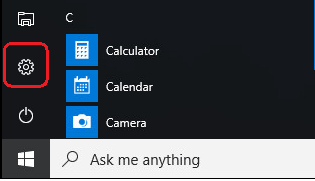
2)
Mag-click Sistema .
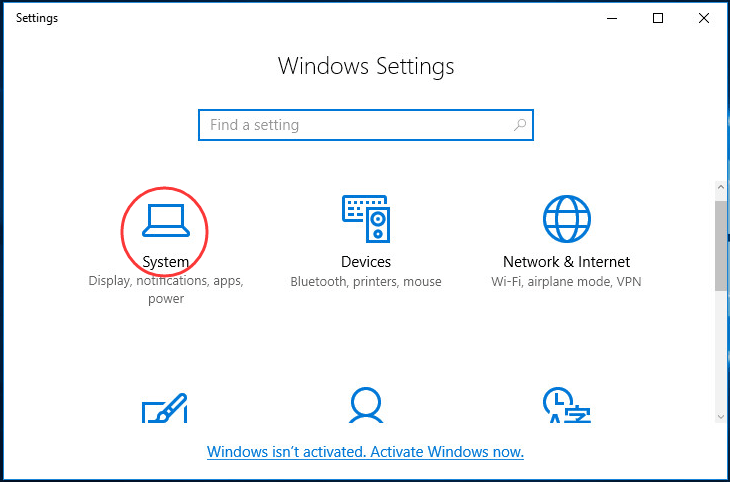
3)
Mag-click Mga notification at pagkilos sa kaliwang pane.
Pagkatapos mag-scroll pababa upang alisan ng check Kumuha ng mga tip, trick, at mungkahi sa paggamit mo ng Windows sa kanang pane.
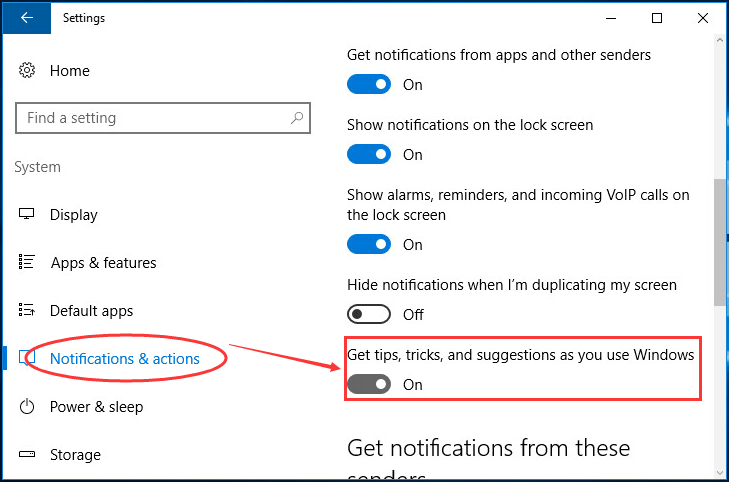
Matatanggal mo ang error sa pamamagitan ng error na ito. Kung nagaganap pa rin ang isyu, subukang susunod na ayusin.
Ayusin 2. Huwag paganahin ang mga background app
1) Pumunta sa Mga setting bilang hakbang 1) Ipinapakita sa Ayusin ang 1 .
2)
Mag-click Pagkapribado .
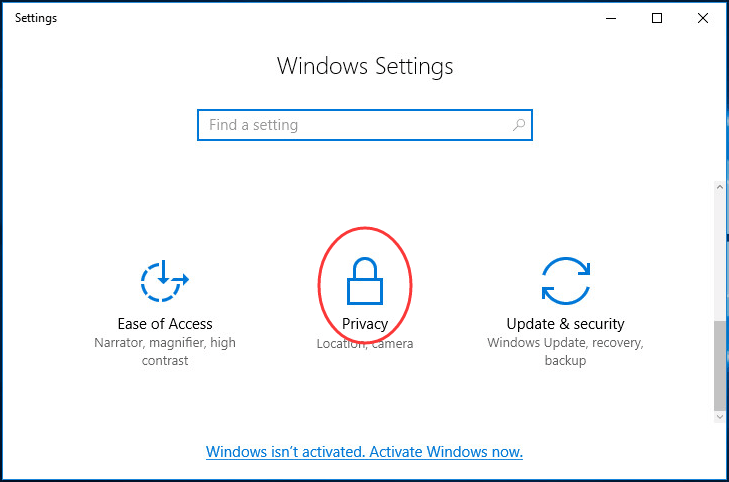
3)
Mag-scroll pababa sa kaliwang pane upang pumili Mga background app .
At alisan ng check ang mga on-run na app.
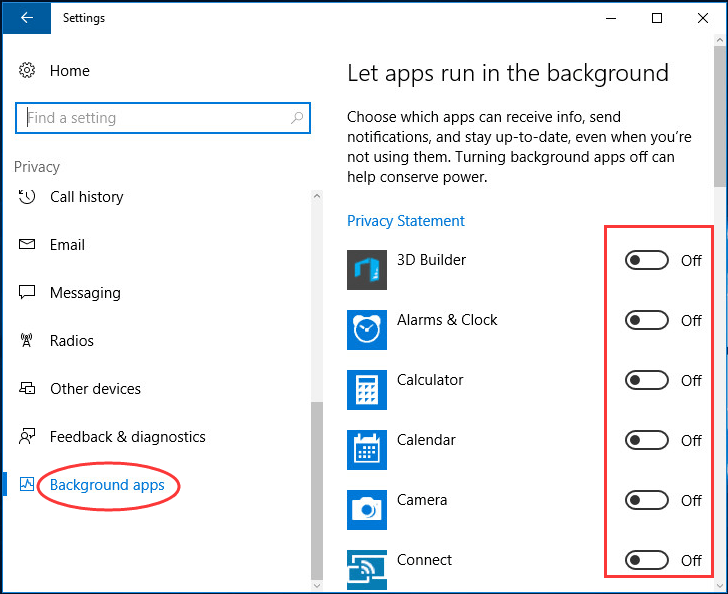
Iyon lang ang mayroon dito.
Kung mayroon kang anumang mga katanungan, mangyaring huwag mag-iwan ng puna sa ibaba.


![[SOLVED] Error Yorker 43 Magandang Wolf sa Black Ops Cold War](https://letmeknow.ch/img/network-issues/21/error-yorker-43-good-wolf-black-ops-cold-war.jpg)

![[Naayos] Hindi Kami Makakahanap ng Camera na Compatible sa Windows Hello Face](https://letmeknow.ch/img/knowledge-base/FF/fixed-we-couldn-8217-t-find-a-camera-compatible-with-windows-hello-face-1.jpg)

